当前位置:主页 > Windows7系统教程 >
win7如何设置人性化|win7设置人性化的技巧
更新时间:2018-09-18 作者:win7系统下载 来源:www.win71234.com
win7如何设置人性化|win7设置人性化的技巧?
Windows7系统在性能上,还是操作人性化方面都设计的很好,但还是有很大可提升的空间。那么,要怎么设置能让Windows 7更好用?接下来,小编就来分享下具体的一些小技巧吧!
推荐:win7 64位纯净版
1.“地址栏”入驻“任务栏”:当我们正处于一组窗口包围下,如何才能更快速地打开某一网站或者桌面程序呢?恐怕绝大多数朋友都会选择先将窗口最小化,然后启动目标程序后再将它们恢复,可如此一来是不是太麻烦了!那么,我们不妨右击任务栏空白处,勾选“工具栏”→“地址”复选框。Win7将会在任务栏右侧生成一个地址条,除了可以让我们快速打开某一网站外,它还能够直接启动“我的电脑”、“控制面板”以及“特定文件夹(如C: 、D: 等)”,此外桌面程序也是没有问题的。
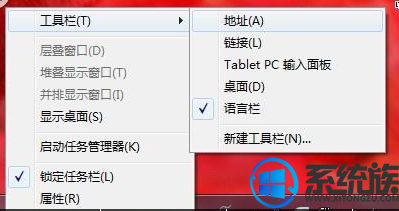

2.MSN巧“回家”:首先找到WLM的快捷方式,右击并选择“属性”→“兼容性”标签,然后勾选“以兼容模式运行这个程序”并将其设为“Windows Vista”,“确定”之后这个Bug便轻松搞定了。
注意:选择时只能使用“Windows Vista”,其余像“Vista SP1”、“Vista SP2”等都会引发异常
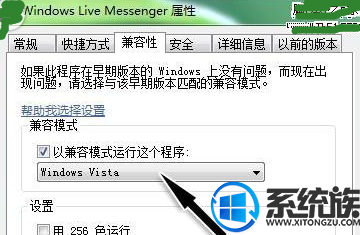
3. 托盘图标“拖”出就行:“托盘管理器”也是Windows 7的亮点之一,能够帮助我们轻松隐藏不常用图标。不过每次都用窗口操作是不是太麻烦?嘿嘿,还是让笔者教您一个快招吧!其实托盘图标也支持鼠标拖拽,如果我们不想看到某一图标,只需将它“拖动”至托盘区即可,反之也是!
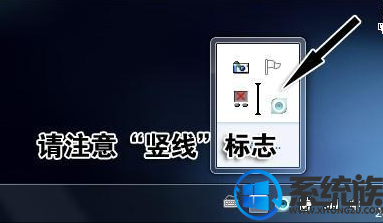
以上三点就是小编分享的小技巧,经过设置,你就可以发现,win7 在使用过程中更优化了,希望今天的分享对你有所帮助。
Windows7系统在性能上,还是操作人性化方面都设计的很好,但还是有很大可提升的空间。那么,要怎么设置能让Windows 7更好用?接下来,小编就来分享下具体的一些小技巧吧!
推荐:win7 64位纯净版
1.“地址栏”入驻“任务栏”:当我们正处于一组窗口包围下,如何才能更快速地打开某一网站或者桌面程序呢?恐怕绝大多数朋友都会选择先将窗口最小化,然后启动目标程序后再将它们恢复,可如此一来是不是太麻烦了!那么,我们不妨右击任务栏空白处,勾选“工具栏”→“地址”复选框。Win7将会在任务栏右侧生成一个地址条,除了可以让我们快速打开某一网站外,它还能够直接启动“我的电脑”、“控制面板”以及“特定文件夹(如C: 、D: 等)”,此外桌面程序也是没有问题的。
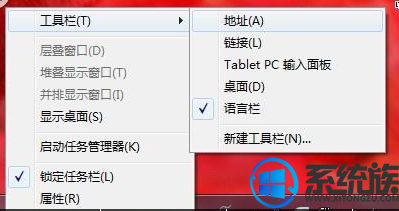

2.MSN巧“回家”:首先找到WLM的快捷方式,右击并选择“属性”→“兼容性”标签,然后勾选“以兼容模式运行这个程序”并将其设为“Windows Vista”,“确定”之后这个Bug便轻松搞定了。
注意:选择时只能使用“Windows Vista”,其余像“Vista SP1”、“Vista SP2”等都会引发异常
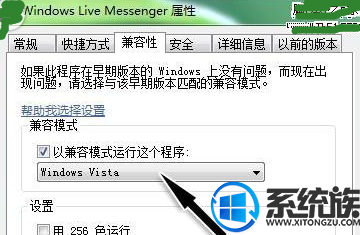
3. 托盘图标“拖”出就行:“托盘管理器”也是Windows 7的亮点之一,能够帮助我们轻松隐藏不常用图标。不过每次都用窗口操作是不是太麻烦?嘿嘿,还是让笔者教您一个快招吧!其实托盘图标也支持鼠标拖拽,如果我们不想看到某一图标,只需将它“拖动”至托盘区即可,反之也是!
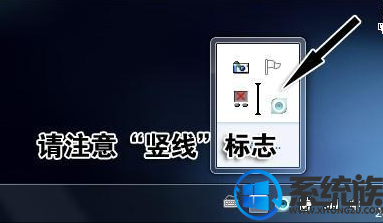
以上三点就是小编分享的小技巧,经过设置,你就可以发现,win7 在使用过程中更优化了,希望今天的分享对你有所帮助。
相关Windows7系统教程推荐
- BitLocker加密后忘记了中关村Win8.1旗舰版密码的破解技巧 2016-09-05
- Win8.1大白菜专业版系统天气无法加载的解决方法 2018-03-12
- 快速清除电脑公司Win10系统垃圾有高招 2017-01-20
- 番茄花园Win10系统全新刻录功能支持ISO格式镜像刻录的技巧 2016-04-19
- 老毛桃Win10纯净版无法使用winrar提示拒绝访问要如何处理 2016-11-04
- 得得Win10玩游戏时提示显示器驱动程序停止响应并已恢复怎么办? 2017-09-10
- 电脑公司Win8.1 SP1正式版蓝屏死机提示错误代码Error C000009A的 2016-09-17
- win10更换软件桌面图标的小技巧 2017-11-15
- 深度技术Win10系统中将桌面背景设置透明渐变效果的诀窍 2016-04-22
- W7出现“应用程序发生异常 未知的软件异常”怎么办 2016-07-16
win7 64位系统排行
Windows7系统教程推荐
- 深度完美win10系统火狐浏览器无法安装更新出错如何解决?09-24
- Windows10专业版系统开机加速,将多余的第三方加载项去除的方法06-06
- 登录界面Win10系统默认输入法的更改方法05-09
- 如何解决系统基地Win10企业版系统软件不兼容的问题?05-18
- W7下建立无法删除文件夹以确保系统重要资料的安全07-24
- 雨林木风Win10系统打开Word程序提示宏错误的解决措施04-22
- win7玩使命召唤2不能全屏如何办?|win7玩使命召唤2不能全屏的处理办09-09
- 深度技术Win10系统系统玩CF找不到bugtrap.dll的正确解决步骤12-27
- 系统之家Win10系统怎么进入bios设置与bios的设置方法05-11
 win7系统下载
win7系统下载




